
Урок: универсальная флешка.
В последние десятилетия на телевидении большое распространение приобрели всевозможные сериалы. Это и теленовеллы, такие как: "Богатые тоже плачут", и мыльные оперы: "Санта-Барбара", и процедурные драмы типа "Улицы разбитых фонарей". Многие пользователи скачивают сериалы с торрент-трекеров, сохраняя десятки и сотни гигабайт этого видеоконтента на объемных накопителях десктопов и ноутбуков.
А как можно скачать и затем посмотреть телесериал на смартфоне? Об этом и рассказывается в сегодняшнем очерке.
Сначала скачаем какой-нибудь сериал и подготовим файлы серий для копирования на флешку. Для примера я нашел на трекере весь цикл документальных телефильмов "Следствие вели...".
В информациии о раздаче видим формат и разрешения видеофайлов. В строке "качество:" указаны источники (rip'ы) видеоматериала. Это рипы с оригинальных DVD, спутникового и кабельного TV (SATrip, TVrip) и с каналов HDTV.
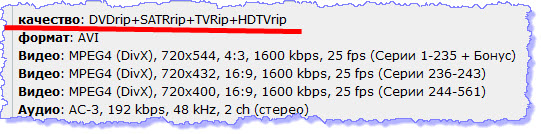
Из AVI я каждую серию конвертировал в "родной" для смартфонов формат MP4 и изменял их разрешения.
Существует немало программных видеоредакторов. Лишь некоторые из них бесплатны. Условно бесплатные онлайн-конвертеры лимитируют, обычно
размер видео. Серии "Следствия..." не вписывались в эти рамки:
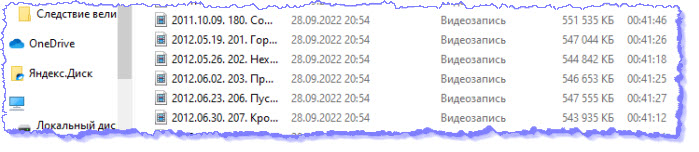
Уже много лет я пользуюсь Movavi. Movavi - российский, полностью русскоязычный условно бесплатный видеоредактор. Легкая в освоении, с интуитивно понятным интерфейсом программа. Новички оценят ее простоту, притом, что по функционалу редактор считается средним. По ссылке можно пройти на официальный сайт разработчиков и выбрать нужный продукт:

Последующая обработка видеофайла показана в Movavi VideoSuite 15:
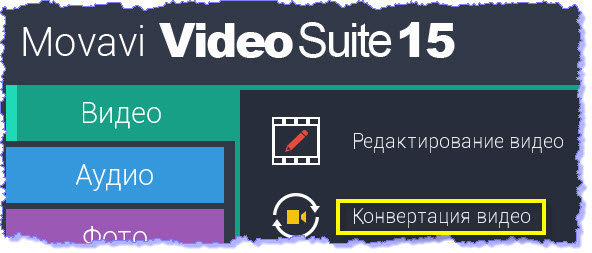
Выбираем конвертер видео и добавляем в него серию. Кнопкой "Обзор" открываем проводник для указания целевой папки:
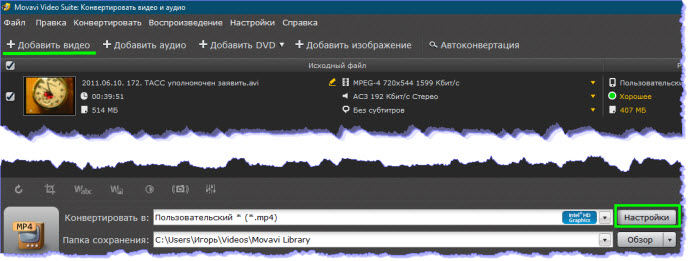
Кнопкой "Настройки" разворачиваем окно редактирования и устанавливаем следующие значения. Выбираем пользовательский профиль, кодек Н.264, размер кадра. Подтверждаем кнопкой "ОК":
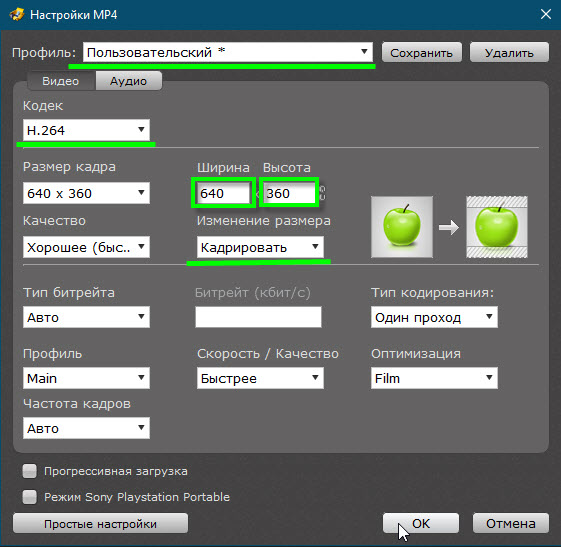
И добавляем видео громкости. Во вкладке "Правка" корректируем звук. 170% будет достаточным для любого проигрывателя. Кнопкой "Применить" применяем изменения:
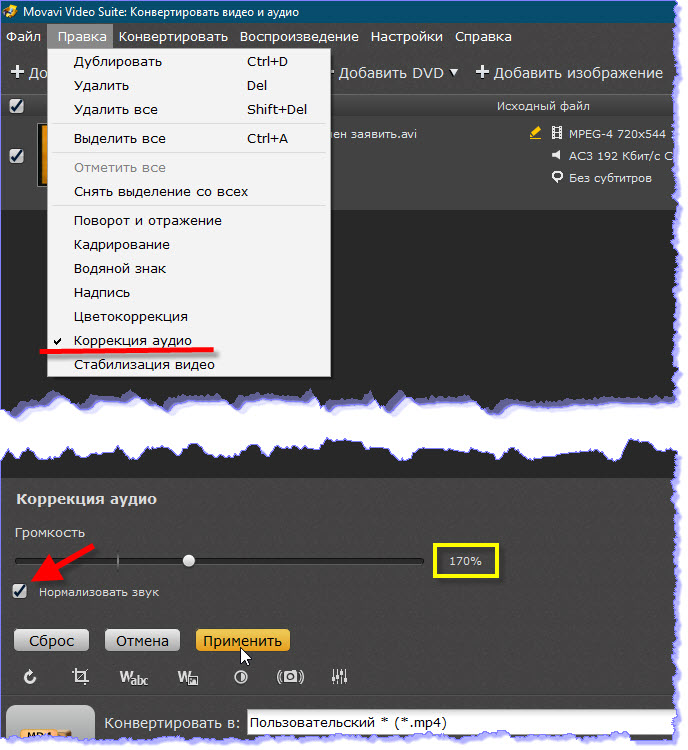
О звуке в видео также можно почитать урок: громче звук!
Затем кнопкой "Старт" даем команду на конвертацию:

И несколько минут до финальной сирены созерцаем прогресс операции:

Согласно википедии разрешение 640х360 это:
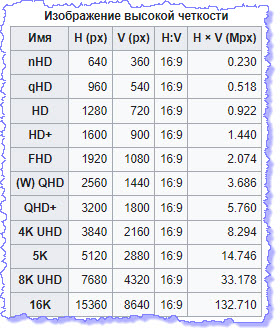
Таким образом мы преобразовали файл с расширением .avi, разрешения 720х544 и размером 514 Мб в файл с расширением .mp4, разрешения 640х360 и размером 406 Мб.
Далее по очереди обрабатываем последующие серии. Необязательно добавлять в конвертер файлы по одному. Можно загрузить сразу несколько.
В итоге объем первых шестидесяти пяти сконвертированных файлов составил 25,5 Гб.
Теперь все эти подготовленные серии копируем на обычную 32-гигабайтную флешку:

Соединить флешку со смартфоном можно с помощью адаптера USB A(female) - Micro USB:

При этом наш смартфон должен поддерживать спецификацию OTG:

Для проверки устройства скачаем с Google Play приложение:
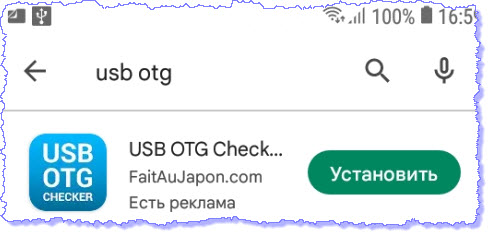
и установим его. Откроем приложение и убедимся в совместимости:
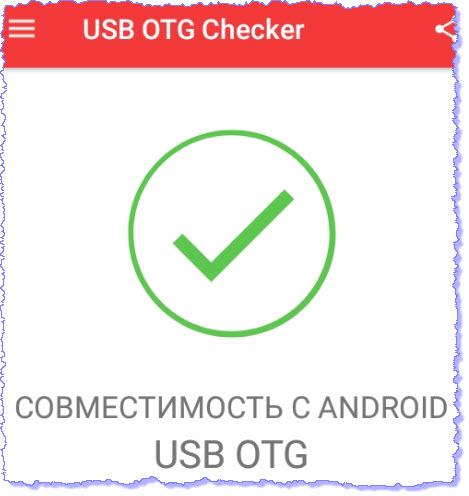
Итак, подключили флешку к смартфону через адаптер и смотрим сериал. Когда наше устройство оборудовано разъемом Micro USB:

А что делать если телефон имеет разъем типа С:

Для сопряжения с различными устройствами применяем универсальную флешку. Такая флешка имеет разъем Micro USB и насадку с разъемом USB Type С:

Можно пройти на Алик и купить такой девайс по ссылке: MICRODRIVE.
Через Micro USB-разъем подключаем флешку. Так проецируется видео на 5-дюймовом дисплее Samsung Galaxy J2 SM-J260F с разрешением 960х540 (16:9). Видим, что только по бокам остаются небольшие полоски:
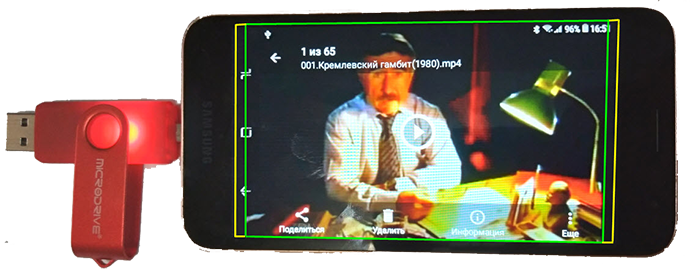
Подключаем флешку через насадку в разъем USB-C. И так вписывается видео на 6,4-дюймовый дисплей Samsung Galaxy А11 (SM-A115F/DSN) с разрешением 1560x720 (19,5:9). Только по бокам остаются незаполненные полосы:
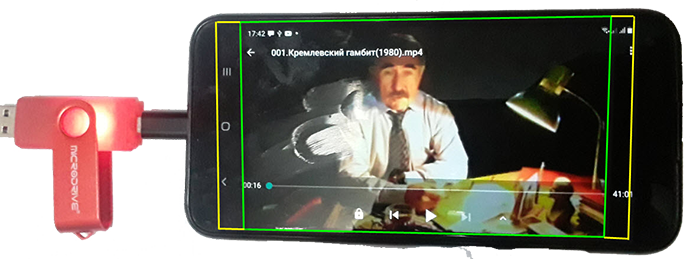
Micro USB коннектором подключаем флешку в смартфон V2026 (VIVO Y12S V2026 3/32) c 6,51-дюймовым дисплеем разрешения 1600x720 (20:9). И в нем, только по бокам остаются небольшие незаполненные области:
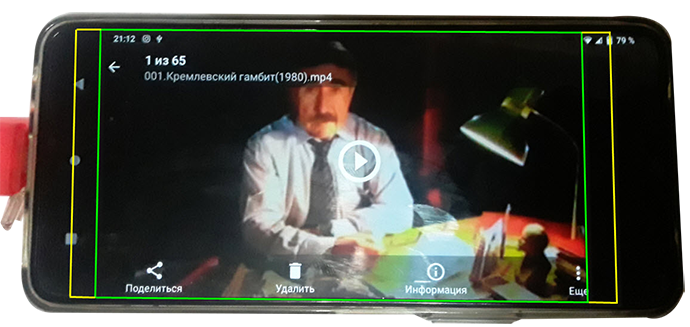
Видим, что лучше всего видео с разрешением 640х360 выкладывется на дисплее с соотношением 16:9.
Для быстрого поиска и организации файлового хранилища на телефоне используем файловый менеджер:

и входим в USB-устройство:
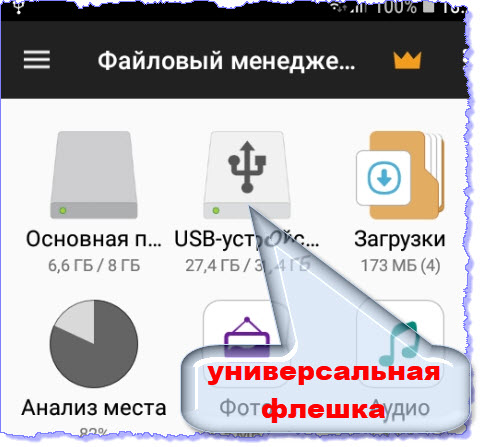
На мониторе десктопа или ноутбука с соотношением сторон 4:3 получаем в полноэкранном режиме вот такую урезанную картинку:
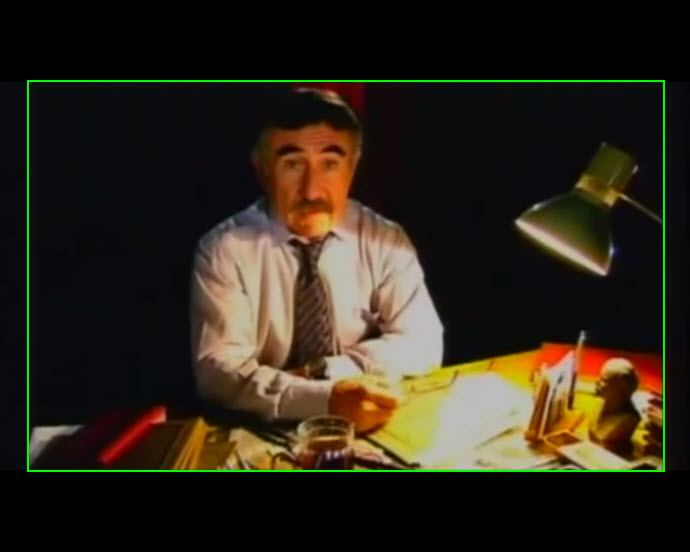
Таким образом, используя USB флеш-накопитель OTG, создаем резервный источник медиа-контента: "универсальную" флешку.
